ما هو eraيراكربت وكيفية استخدامه لتشفير أسرارك
خصوصية الأمان التشفير فيرا كريبت بطل / / March 17, 2020
تاريخ آخر تحديث

يسمع الناس في موسي كلمة "التشفير" ويهربون إلى التلال معتقدين أنها معقدة للغاية. لكن Veracrypt يجعل الأمر بسيطًا. إليك كيفية استخدامه.
إذا سألت السيد Bloggs في الشارع سواء كان أم لا يستخدم التشفير على الإنترنت ، ربما سترى مبنى الذعر في عينيه. نظرة "الغزلان في المصابيح الأمامية". على الرغم من أن كل شخص يحتاج إلى استخدامه لأنشطته عبر الإنترنت ، فإن فكرة "التشفير" ذاتها تستحضر صورًا للمهوسين وخطوط معقدة من الكود. ولكن الأمر ليس كذلك على الإطلاق و eraيراكربت هو مثال رئيسي على مدى سهولة ذلك.
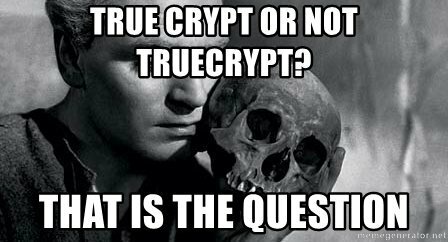
Veracrypt هو سليل الجد تروكربت، التي تم الإعلان عنها فجأة عفا عليها الزمن وغير آمنة ، لصدمة الكثيرين (ترددت تمكن مكتب التحقيقات الفدرالي من كسرها في النهاية). تم نقل الجد تروكربت بشكل غير رسمي إلى منزل التشفير في السماء. ولكن بمجرد أن قام محبو التشفير باختيار أنفسهم من على الأرض مما أُعلن عن ظهور إصدار جديد. كان هذا eraيراكربت.
دعونا نلقي نظرة على ما هو Veracrypt وكيف يمكنك إعداد "وحدة تخزين" مشفرة (يشبه المجلد).
ما هو eraيراكربت؟

eraيراكربت هو برنامج تشفير يقوم بالعديد من الوظائف المختلفة.
مجلدك البسيط المشفر
يستخدم تطبيق eraيراكربت الأساسي ببساطة مجلدات مشفرة ، وهي مجرد مجلدات بكلمات مرور غير قابلة للكسر. لا يمكن الوصول إلى هذه المجلدات إلا عن طريق تركيبها "كقرص افتراضي مشفر" يتصاعد تمامًا مثل القرص الحقيقي. ابق معي يا ناس.
مجلدات مشفرة داخل مجلدات
المستوى التالي الأعلى ، من حيث الصعوبة ، هو الأحجام داخل الأحجام. تضع الأشياء الحساسة حقًا في مجلد Vيراكربت يتم تشفيره ثم وضعه في الداخل مجلد eraيراكربت آخر مشفر. تلك التي تحتوي على الأشياء الحساسة مخفية عن العرض ، لذلك إذا لزم الأمر ، يمكنك التخلي عن كلمة المرور لوحدة التخزين الخارجية ولن يرى أي شخص الكلمة التي تحاول إخفاءها.
وهذا ما يسمى "الإنكار المعقول.” يمكنك أيضًا استخدام هذا المفهوم لتشفير وإخفاء نظام تشغيل كامل (وهو خارج نطاق هذه المقالة).
تشفير قسم كامل القرص الصلب أو جهاز التخزين
إذا كنت ترغب حقًا في الذهاب إلى جميع عصابات التشفير ، فإن الشيء الذي يجب عليك فعله هو تشفير قسم كامل من محرك الأقراص الثابتة. بدلاً من ذلك ، قم بتشفير جهاز تخزين مثل محرك أقراص ثابت خارجي أو عصا USB. هذا ليس شيئًا جربته كثيرًا (على الرغم من أنني أنوي القيام بذلك قريبًا ، وسأكتبه عندما أفعل).
ابدأ بالأساسيات
كما هو الحال دائمًا مع برنامج جديد ، تحتاج إلى البدء بالجزء الأسهل للتعرف على كيفية عمله. ومن الواضح لا تضع أي شيء مهم داخل المجلد المشفر في الوقت الحالي ، في حالة الفوضى.
يتوفر eraيراكربت لأنظمة Windows و MacOS و Linux. سأستخدمه اليوم على جهاز Macbook الموثوق به. البرنامج أيضا مفتوح المصدر إذا كنت ترغب بدس في شفرة المصدر.
تحميل ملف التثبيت
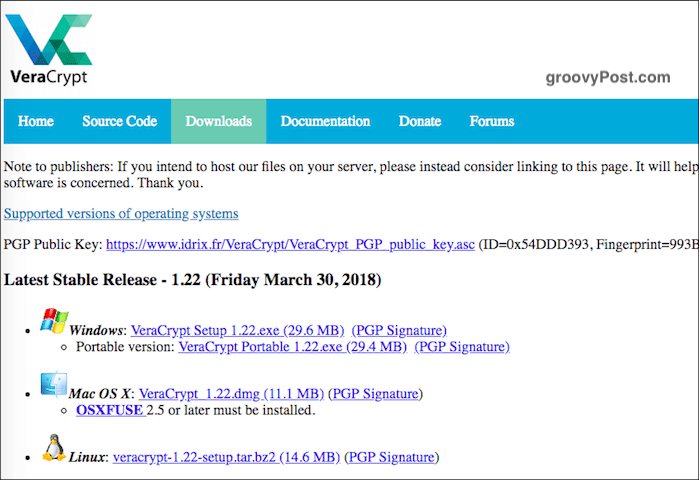
اذهب الى صفحة التحميل وتثبيت الإصدار لنظام التشغيل الخاص بك. في حالة MacOS ، تحتاج أيضًا إلى تنزيل وتثبيت تطبيق برنامج مصاحب صغير (7.5 ميجا بايت) يسمى OSXFUSE. الرابط موجود على صفحة eraيراكربت.
شيء واحد جدير بالذكر هنا. ابدا قم بتثبيت eraيراكربت من موقع آخر. احرص دائمًا على تثبيت الإصدار الموجود على موقع eraيراكربت. قد يعني أخذ أحد من موقع آخر تثبيت نسخة مخترقة من البرنامج أو نسخة قديمة.
عند تثبيت البرنامج ، انقر عليه في مجلد البرنامج (في حالة MacOS ، "Applications").
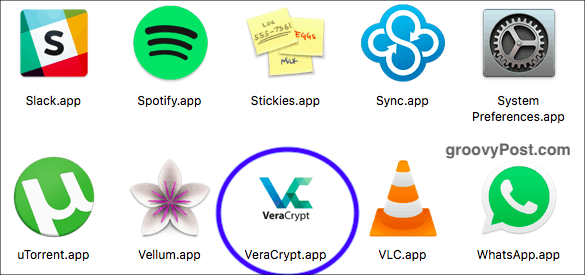
قم بإنشاء مجلد جديد
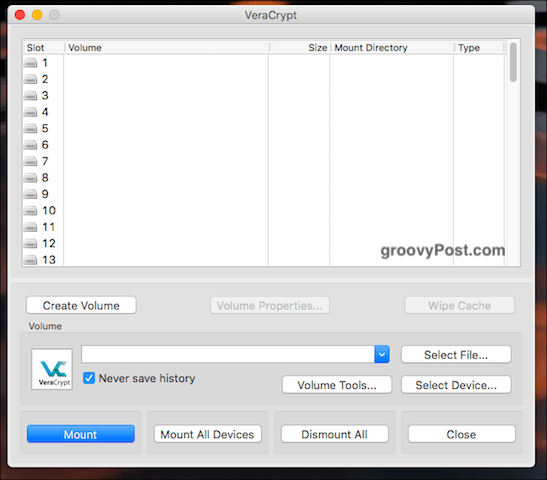
عندما تفتحه ، سترى زرًا يقول "إنشاء مجلد جديد". انقر فوق ذلك.
إنشاء حاوية ملف مشفرة
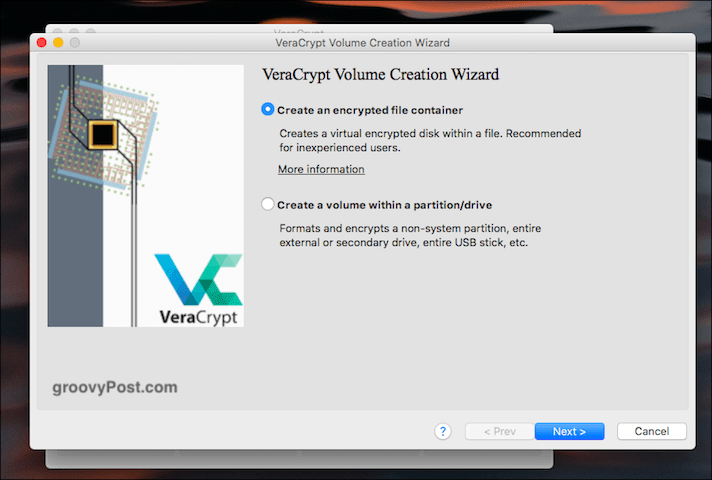
نحن نقوم بالخيار الأول اليوم ، انقر على ذلك.
قياسي أم مخفي؟
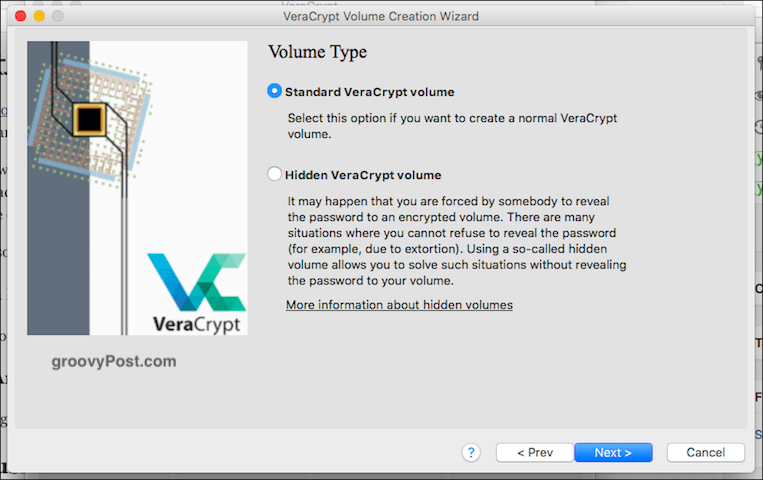
الخيار التالي هو ما إذا كنت تريد المجلد القياسي أو المجلد المخفي (كما ذكرت أعلاه). نحن نقوم بسهولة اليوم حتى القياسية من فضلك.
حدد ملف؟
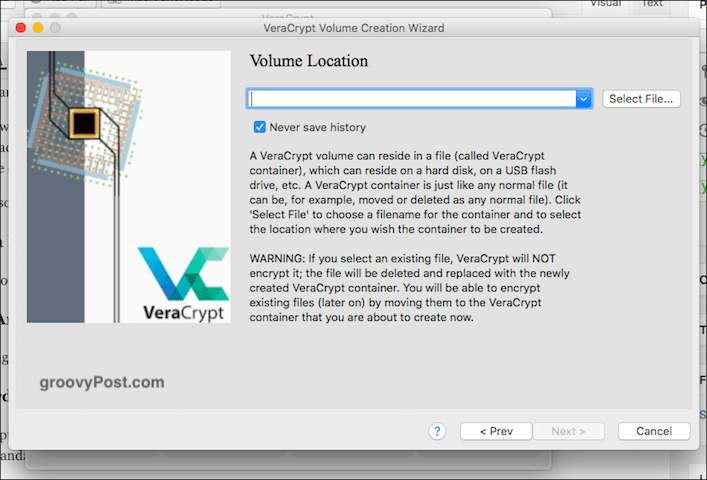
يطلب منك الآن "اختيار ملف". انتظر ماذا؟ حسنًا ، "الملف" هو المجلد المشفر ، ولكن من الواضح أنك لم تصله بعد. لذلك لا يمكنك تحديد ما هو غير موجود.
لذا انقر فوق الزر وانتقل إلى منطقة الكمبيوتر حيث تريد إنشاء وحدة التخزين المشفرة. يمكن نقل هذا الصوت إلى أي مكان تريده لاحقًا ، لذلك لا تقلق. لن تكون مرتبطة بأي مكان تختاره أثناء عملية الإعداد. مجرد استخدام سطح المكتب الخاص بك. قم بتسمية المجلد (يمكن تغيير ذلك لاحقًا).
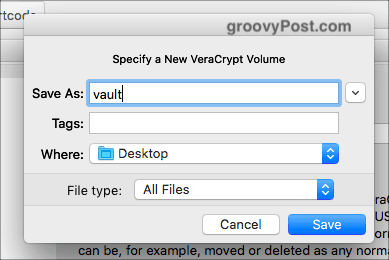
خيارات التشفير
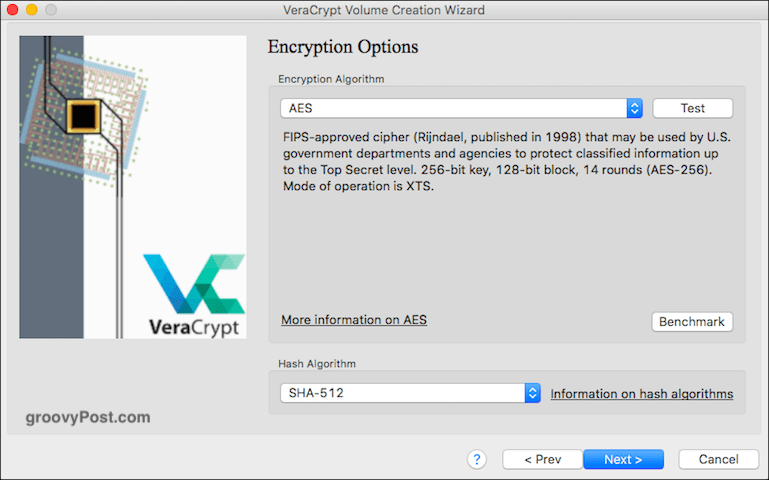
حسنًا ، عليك الآن تحديد قوة التشفير التي تستخدمها. إذا قمت بإسقاط القائمة ، سترى خيارات مختلفة ، ولكن معيار الصناعة هو AES. هو ما يقوم VeraCrypt افتراضيًا بتعيينه تلقائيًا ، وكما تقول ، يتم استخدامه من قبل حكومة الولايات المتحدة لحماية المعلومات السرية السرية. لذا أعتقد أن ذلك يجعلها جيدة بما يكفي لوصفات منزلك في ذلك الوقت.
اترك "خوارزمية التجزئة" كما هي وانقر على "التالي".
حجم الصوت
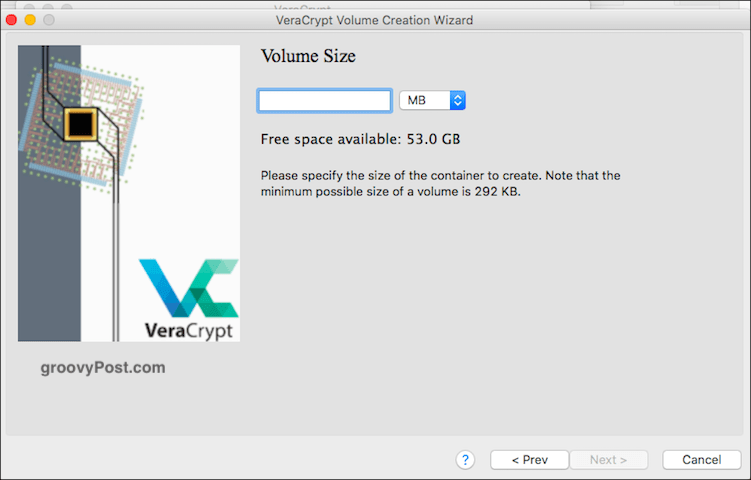
هذا هو واحد مهم. عليك أن تقرر حجم وحدة التخزين المشفرة التي يجب أن تكون. يجب أن يتم ذلك في البداية لأنه لا يمكنك تغييره لاحقًا. إذا قررت لاحقًا أن الحجم يجب أن يكون أكبر أو أصغر ، فستحتاج إلى حذف الحجم والبدء من جديد.
فكر فيما ستستخدم الحجم من أجله. فيديو؟ الملفات؟ صور؟ صوت؟ ثم تقرر كم تحتاج. من الواضح أنك ستحتاج إلى المساحة على محرك الأقراص الثابتة الخاص بك لاستيعاب الملف أيضًا.
كاختبار ، اخترت 5 غيغابايت.
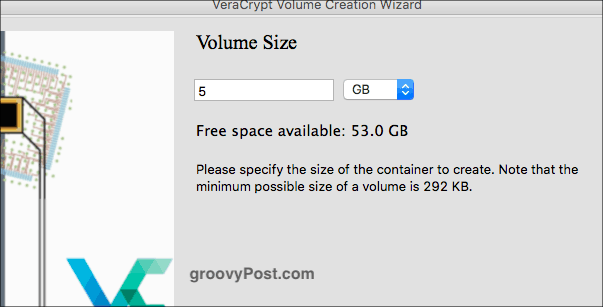
قم بتعيين كلمة المرور لوحدة التخزين
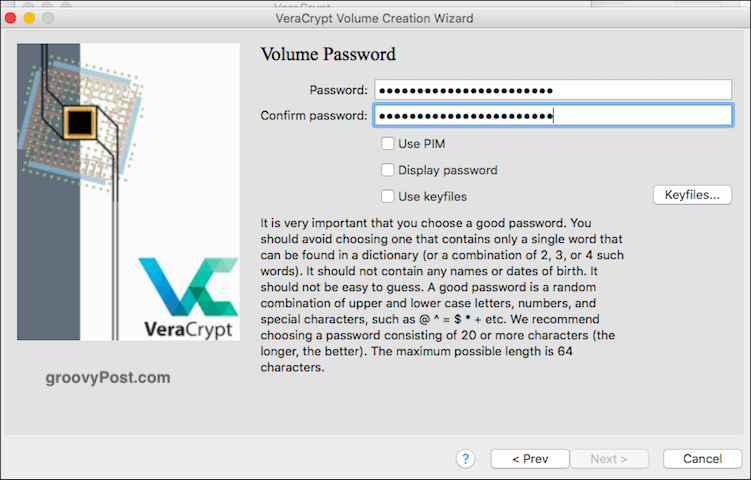
آخر مهم للغاية. ليس هناك جدوى من بناء جدار مرتفع حول ملفاتك الحساسة إذا كان بإمكان أي شخص أن يأتي وركل الجدار لأسفل. لذلك تحتاج إلى كلمة مرور قوية. هذا هو المكان مدير كلمات المرور مثل KeePass يأتي دور. اختر كلمة مرور مكونة من 25 إلى 30 حرفًا وحقق ذلك الماص.
لا تقلق PIM (قليلا التقنية للمبتدئين) أو ملفات المفاتيح (كذلك). أما بالنسبة لل عرض كلمة المرور ، استخدم ذلك عند اختيار كلمة المرور الخاصة بك لضمان عدم وجود أخطاء إملائية. ثم قم بإلغاء تحديده مرة أخرى.
ملفات كبيرة
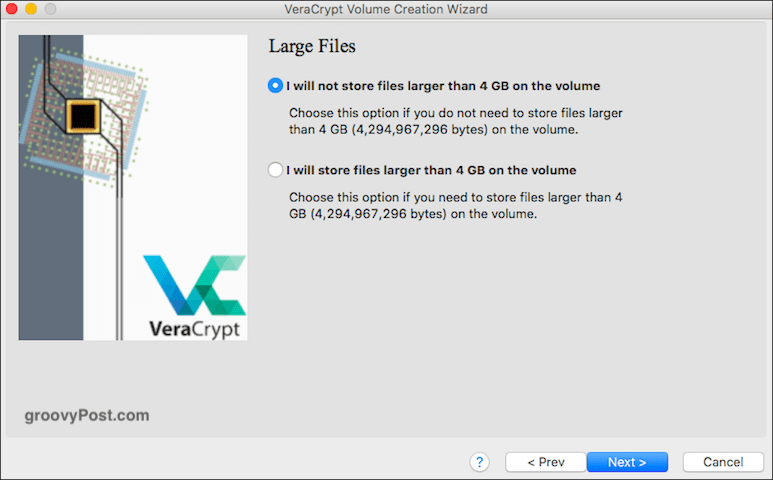
كان هذا لغزًا بالنسبة لي لذا كان عليّ البحث عنه. يبدو أن لها علاقة ما هو نظام الملفات الذي يمكنك استخدامه مع مجلدك المشفر الجديد بعد ذلك. بشكل عام ، يوصى بالقول أنك ستستخدم ملفات أكبر من 4 غيغابايت (حتى لو لم تكن كذلك).
في الخطوة التالية ، سيتم سؤالك عن نظام الملفات الذي تريد استخدامه. ما لم يكن لديك تفضيل قوي بخلاف ذلك (وأنت تعرف ما تفعله) ، فقط التزم بما تفضله VeraCrypt. في هذه الحالة ، Mac OS Extended.
دعم عبر الأنظمة الأساسية
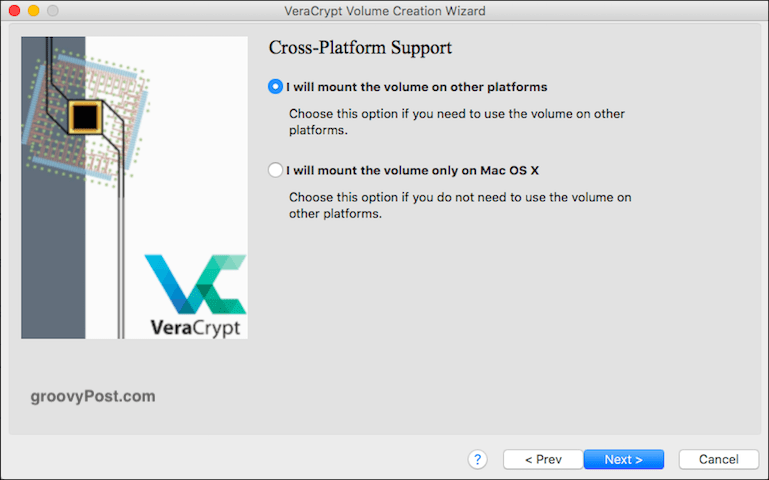
يستخدم العديد من الأشخاص هذه الأيام أكثر من نظام تشغيل واحد. لذا إذا كنت تخطط لاستخدامه على جهاز كمبيوتر يعمل بنظام Windows و MacOS ، فحدد المربع. خلاف ذلك ، اتركه كما هو.
ومع ذلك ، قد تتطلب منك تلك الأنظمة الأخرى تثبيت برامج وبرامج تشغيل لجعل حاوية eraيراكربت متوافقة ، لذا اسأل نفسك عما إذا كان التوافق المتبادل هل حقا شيء تحتاجه. وإلا فإنه قد ينتهي به الأمر ليكون متاعب لا لزوم لها.
توليد مفاتيح التشفير
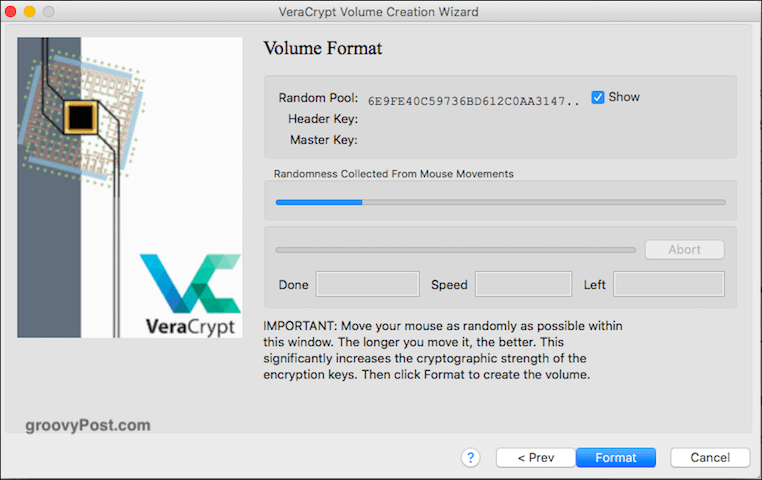
نحن على وشك الوصول. الآن عليك إنشاء مفاتيح التشفير الخاصة بك. كما يقول eraيراكربت ، عليك ببساطة تحريك الماوس حول النافذة بسرعة وبشكل عشوائي. كلما فعلت ذلك ، كلما كانت المفاتيح أقوى.
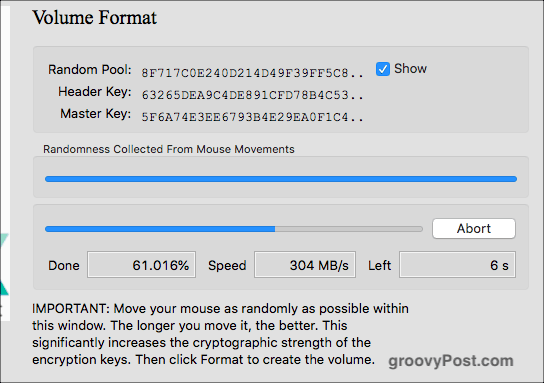
استمر في فعل ذلك حتى يصل الشريط الأزرق إلى النهاية. ثم انقر فوق "تنسيق". سترى الآن شريطًا أزرق ثانيًا يوضح تقدم التنسيق. عند الانتهاء ، انقر فوق "خروج".
فتح مجلد eraيراكربت الخاص بك
حان الوقت الآن لفتح إبداعاتنا الجديدة.
اختر رقم محرك الأقراص
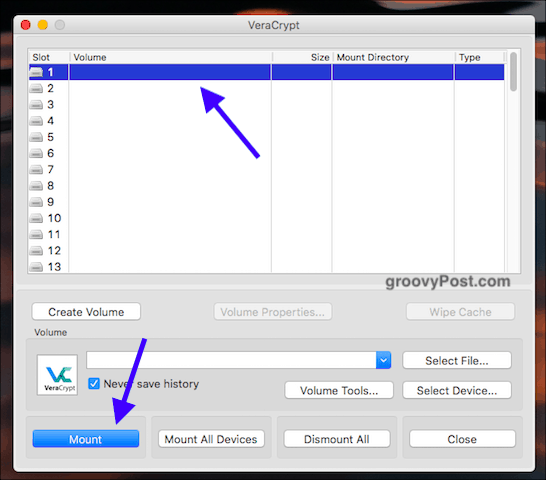
أولاً ، اختر رقم محرك أقراص من واجهة eraيراكربت. لا يهم أي واحد ، ولكن إذا كنت تستخدم جهاز كمبيوتر يعمل بنظام Windows ، فلا تختر حرف القسم الذي يتم استخدامه بالفعل (مثل محرك الأقراص C).
ابحث عن المجلد وحدده
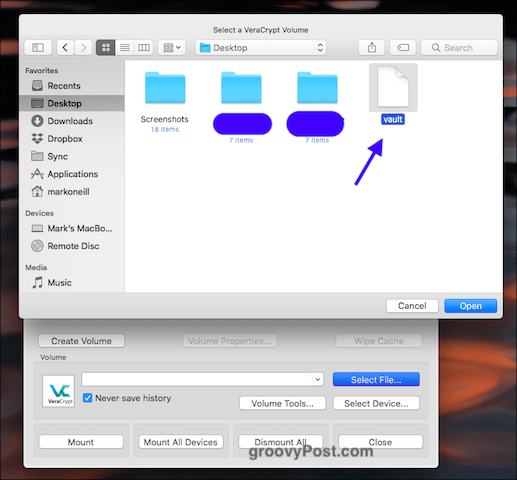
الآن انقر فوق "تحديد ملف" وانتقل إلى الموقع على جهاز الكمبيوتر الخاص بك حيث توجد وحدة التخزين الجديدة. انقر عليه. سترى الآن مسار المجلد في نافذة eraيراكربت.
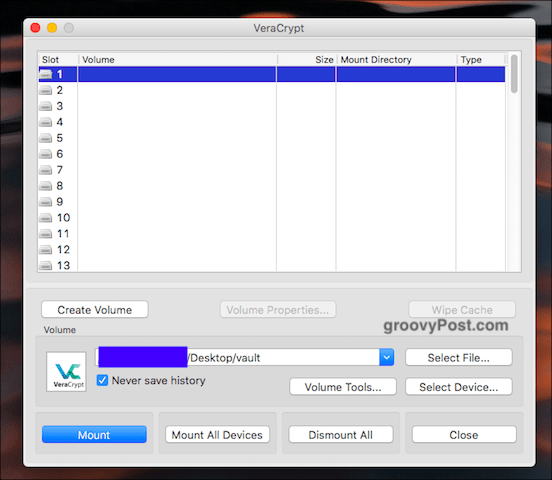
الآن انقر فوق "Mount“ زر. أنت تقول بشكل أساسي "دعني أدخل"
أدخل كلمة المرور
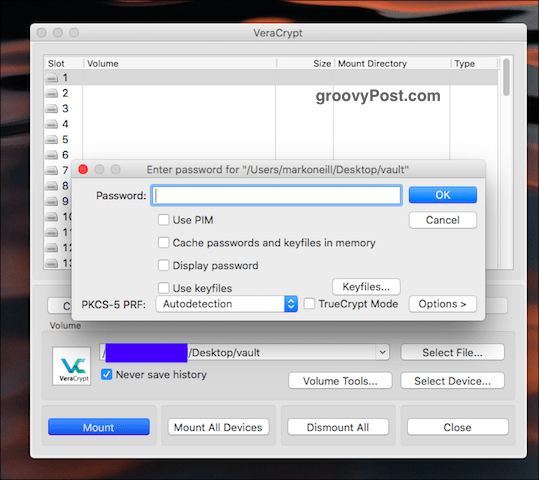
ستتم مطالبتك الآن بكلمة المرور. ادخال.
بافتراض أنك على صواب ، سترى الآن مجلدك المفتوح في واجهة مستخدم Cيراكربت.
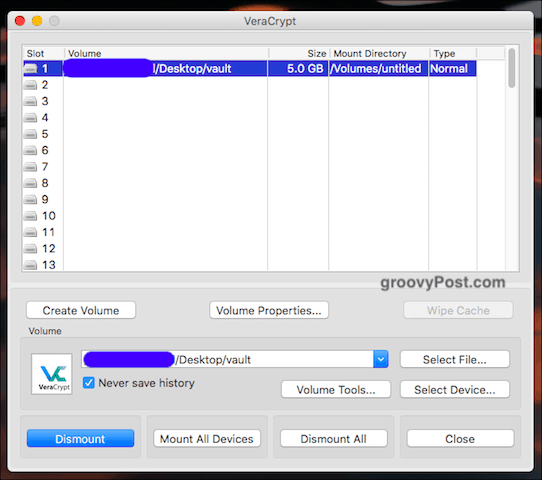
انتقل إلى محرك الأقراص الثابتة / الباحث
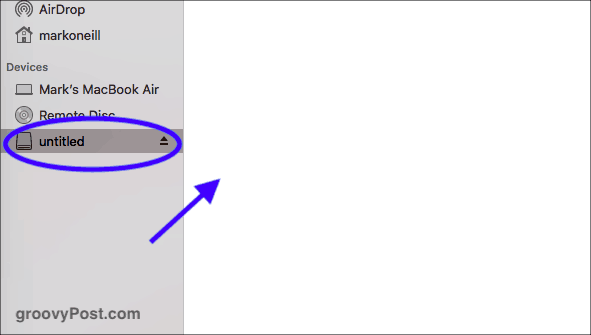
انتقل إلى محرك الأقراص الثابتة (أو Finder في حالة نظام MacOS) ، أو انقر نقرًا مزدوجًا على المجلد في eraيراكربت. في كلتا الحالتين ، ستصل إلى نفس الوجهة. سترى الآن المجلد الخاص بك (الذي من الواضح أنه فارغ لأنه جديد تمامًا).
إضافة وإزالة الملفات
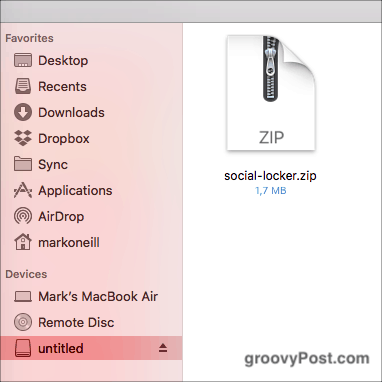
إن إضافة وإزالة الملفات أمر بسيط للغاية. يمكنك إما سحبها باستخدام الماوس أو لوحة التتبع من مجلد آخر. أو انسخ من المجلد الآخر إلى مجلد eraيراكربت واختر "لصق" من قائمة النقر بزر الماوس الأيمن.
لإزالتها ، اسحبها للخارج باستخدام الماوس أو لوحة التتبع. أو ببساطة حذف الملف المعني.
إغلاق مجلد eraيراكربت الخاص بك مرة أخرى
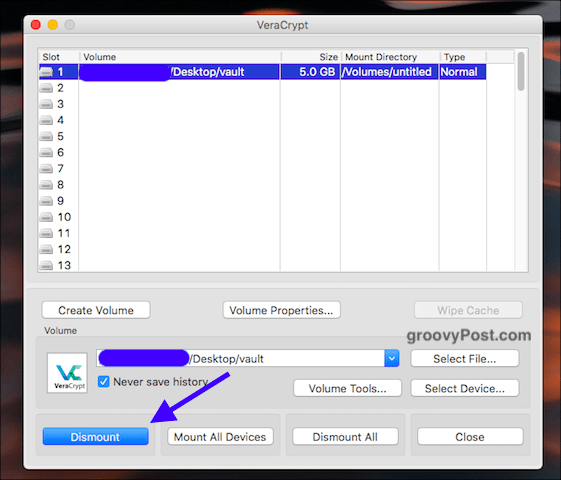
لإغلاق مجلد eraيراكربت مرة أخرى ، انقر على زر “ترجل“ أو (إذا كان لديك أكثر من مجلد واحد مفتوح في نفس الوقت) ، "فصل الكل". سيتم إغلاق المجلد ثم تشفير نفسه مرة أخرى.
استنتاج
بمجرد إجراء وحدة التخزين ، يمكنك نقله إلى ذاكرة USB أو مجلدات أخرى متنوعة أو محركات أقراص ثابتة قابلة للإزالة أو تخزين سحابي. على الرغم من وجهة نظر أمنية ، قد لا يكون التخزين السحابي هو خيارك الأفضل.
إذا كانت لديك مجلدات تروكربت قديمة ، فإن eraيراكربت متوافق معها ، لذا يمكنك فتح تلك المجلدات القديمة وإخراج ملفاتك.
كان هذا مجرد ذوق ليعرض لك أساسيات eraيراكربت. في مقال لاحق ، سأغطي تشفير محركات الأقراص القابلة للإزالة وقد أحصل على كل المغامرة وتشفير محرك أقراص ثابتة مخفي. بعد شراب قوي للشجاعة أولا.


